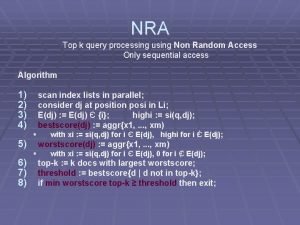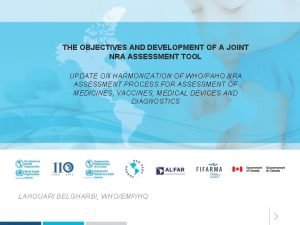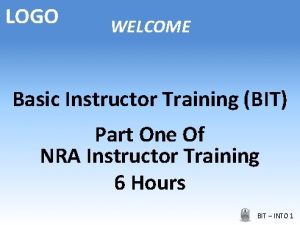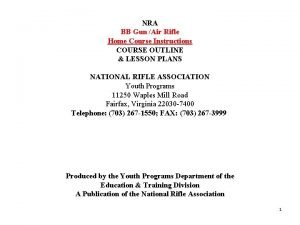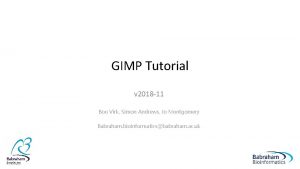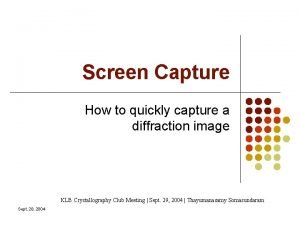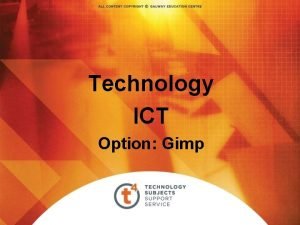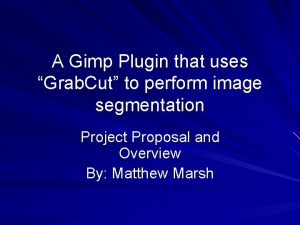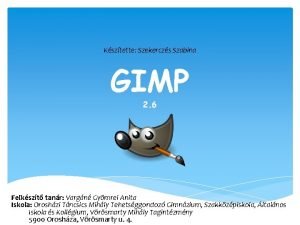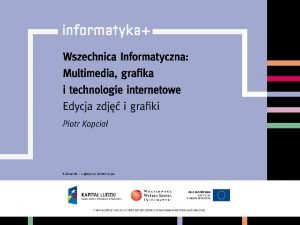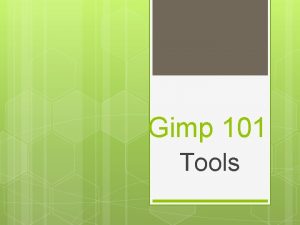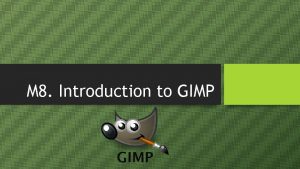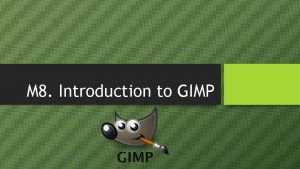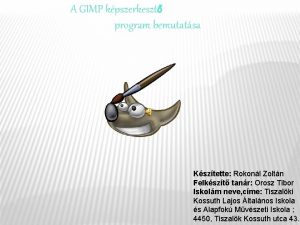A Gimp 2 hasznlata Ksztette Mt Nra 7


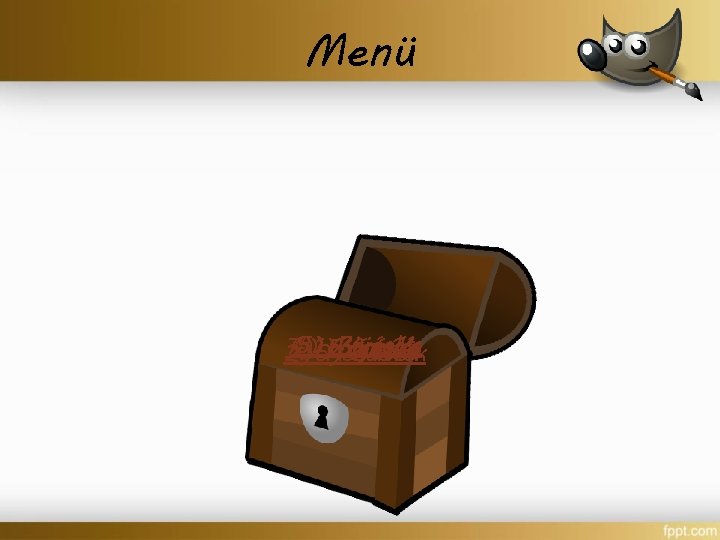
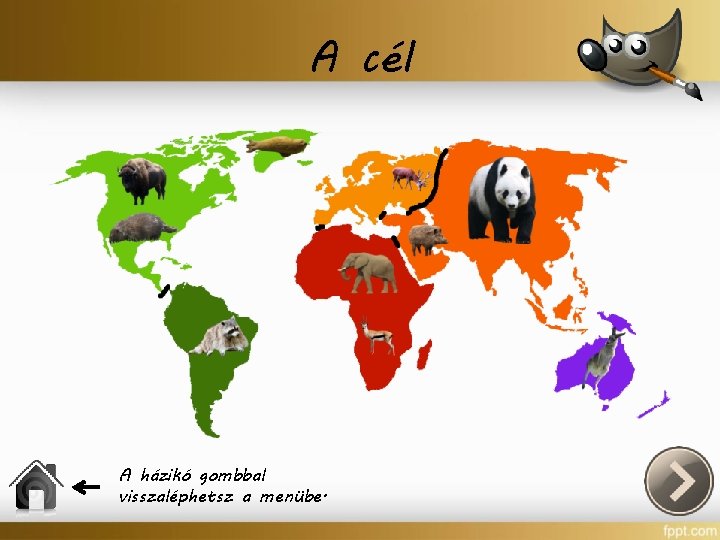


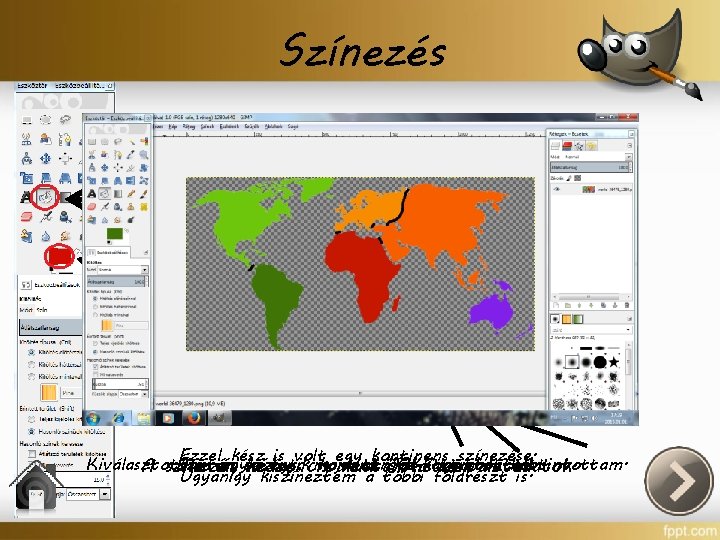

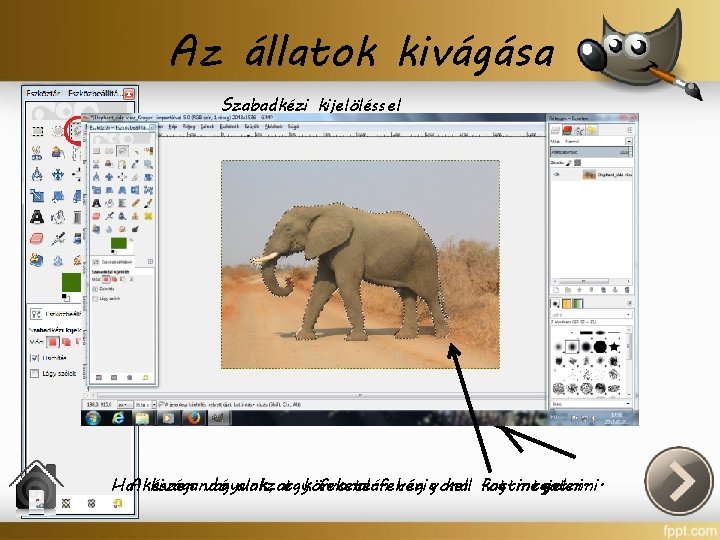
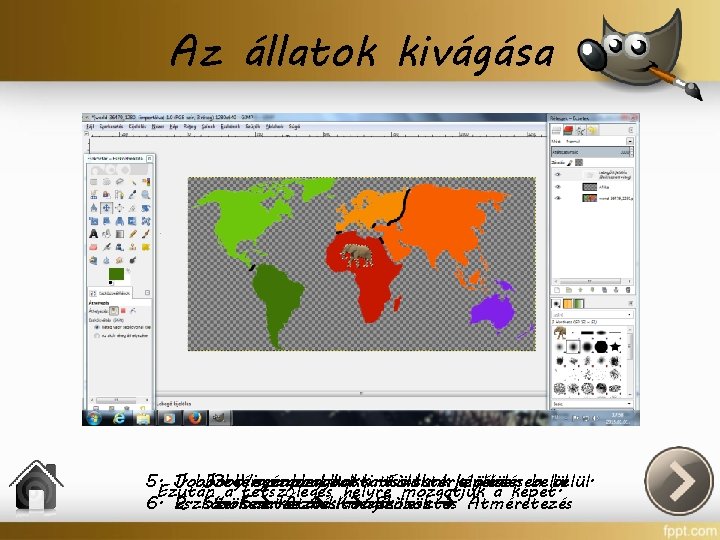

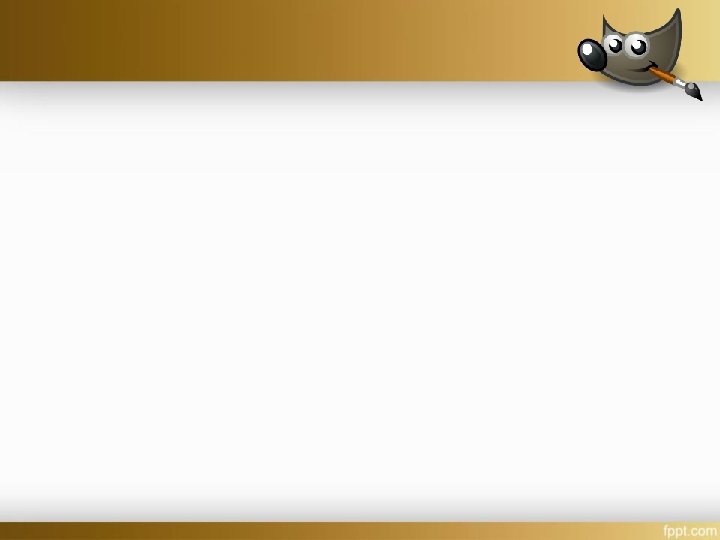













- Slides: 25

A Gimp 2 használata Készítette: Máté Nóra 7. a Felkészítő tanár: Hrabovszki Katalin Erzsébethelyi Általános Iskola 5600 Békéscsaba, Madách utca 2.

A bemutató témája A prezentációmban a Gimp 2 képszerkesztő program használatát mutatom be egy példán keresztül. Kezdjük is el! A következő diára ugráshoz nyomd meg ezt a gombot!
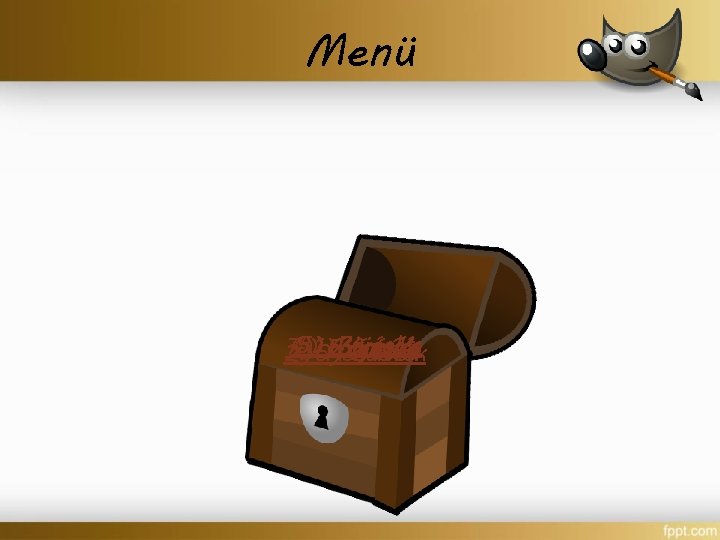
Menü 3) 5)1) Rajzolás Kivágás 7) Források 4) Színezés AJáték cél 2) 6) Kezdetek
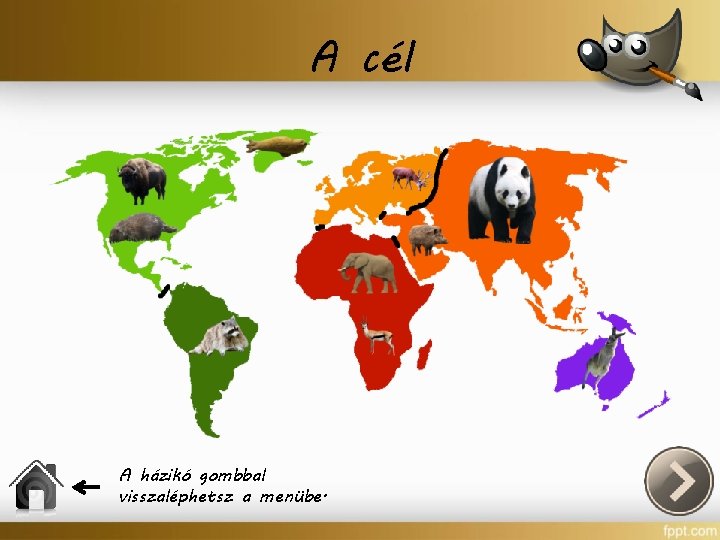
A cél A házikó gombbal visszaléphetsz a menübe.

Kezdetek • Először is kerestem egy témához illő hátteret. • A Föld állatairól szerkesztettem ezt a képet, ezért a háttér az én esetemben a Föld térképe lett. • A szerkesztés során érdemes szabadon felhasználható képeket választani.

Rajzolás Jele a ceruza. Erre kattintva elkezdhetjük a rajzolást. Kijelöltem a földrészek határait, így lehet őket színezni. Talán a legfontosabb beállítás a vonal vastagsága. Megkerestem a kiválasztott helyeket, majd meghúztam a vonalakat.
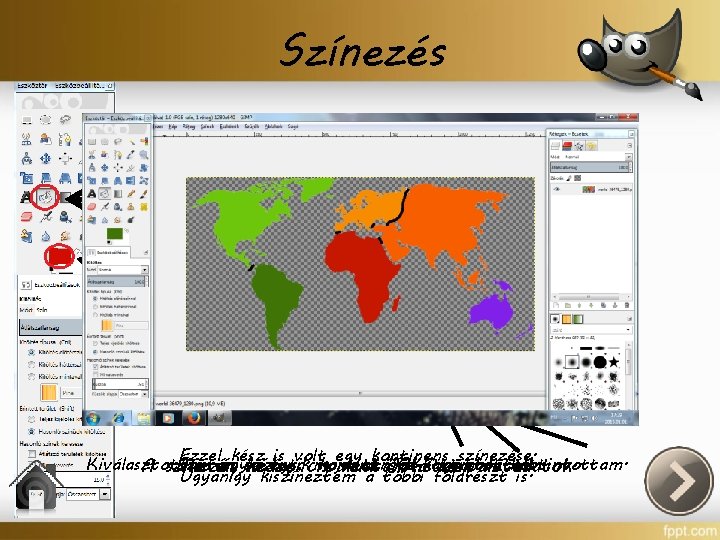
Színezés Az alakzatot legegyszerűbben a kitöltési eszközzel színezhetjük ki. Hogy ne legyen egyhangú az ”alkotásom”, A kitöltés színét a vonalak megrajzolása után a kontinenseket itt tudjuk kiválasztani. különböz ő színekkel jelöltem. Nézzük meg részletesebben! Ezzelegy készszínt, is volt egyazkontinens színezése. Kiválasztottam Ezután egyik majd kontinensre ”OK” gombra A színezés Az én az kedvenc készen is palettám van! Jöhetnek akattintottam. körpaletta. az kattintottam. állatok. Ugyanígy kiszíneztem a többi földrészt is.

Az állatok kivágása Az állatok érdekesebbé teszik a munkánkat. De hogyan lehet kivágni a képről az állatot, hogy az adott helyre férjen? A problémára itt a megoldás!
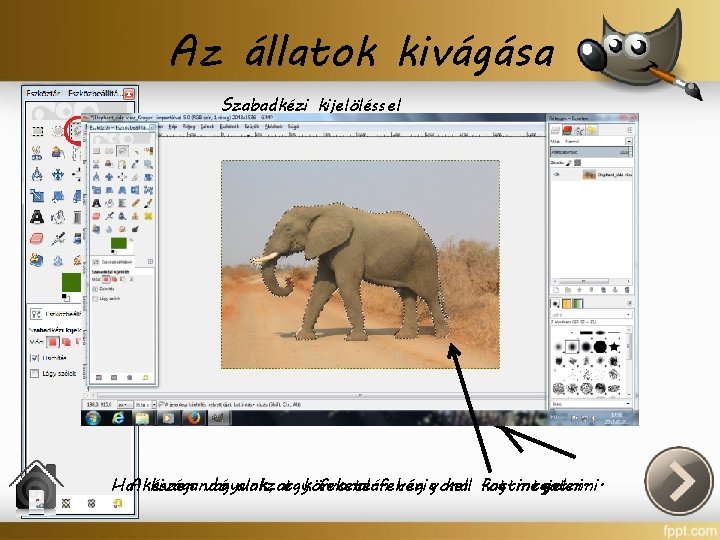
Az állatok kivágása Szabadkézi kijelöléssel elég könnyű kivágni a szabálytalan alakokat. Ügyeljünk arra, hogy olyan képet keressünk, Az első képen egy elefánt található. amely szabadon felhasználható! Ha. A készen kivágandó vagyunk, alakzat egykörvonalán fekete-fehér végigvonal kell kattintgatni. fog megjelenni.
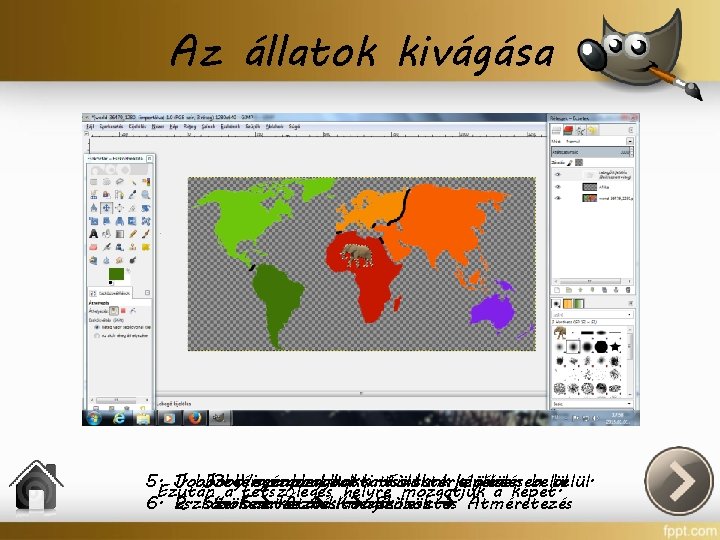
Az állatok kivágása Mostazkivágjuk Azonban elefántaztúlállatot… nagy lett… 5. Jobb 1. Jobb egérgombbal kattintsunk kattintunk a jelölésen belül. 3. egérgombbal Visszamegyünk a Föld térképére Ezután a tetszőleges helyre mozgatjuk a képet. 6. Eszközök 2. Szerkesztés Átalakítóeszközök Kivágás Átméretezés 4. Szerkesztés Beillesztés

Az állatok kivágása Ezzel az eszközzel írni tudunk a képre. Ha az elefánt kivágásával végeztünk, áttérhetünk a többi állatra is.
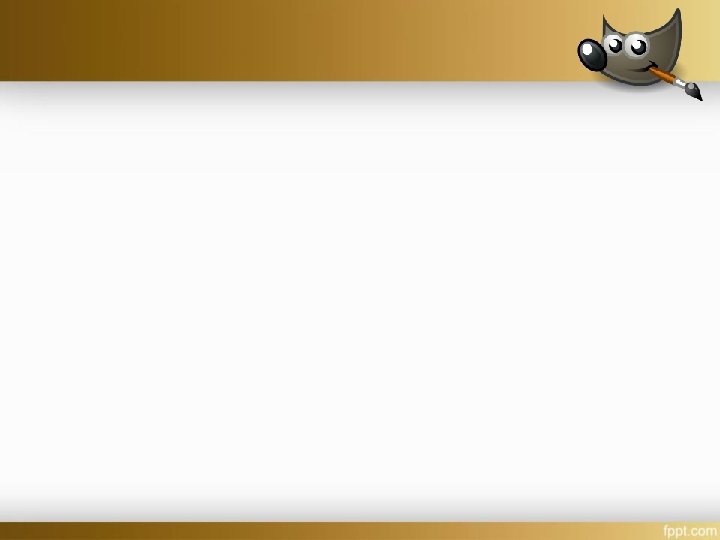

Játék Melyik a kitöltési eszköz ikonja? 1. kérdés Az idő lejárt, a játéknak vége! 10 9 6 4 5 2 3 8 71 Újrakezdés


Játék Melyik eszközzel tudunk 2. kérdés szabad kézzel kijelölni? Az idő lejárt, a játéknak vége! 10 9 6 4 5 2 3 8 71


Játék Melyik eszközzel tudunk szöveget írni Utolsó kérdés a képre? Az idő lejárt, a játéknak vége! 10 9 6 4 5 2 3 8 71

Helyes válasz!

Helyes válasz!

Helyes válasz!

Helytelen válasz!

Helytelen válasz!

Helytelen válasz!

Források • Háttér: http: //pixabay. com/hu/vil%C 3%A 1 g-f%C 3%B 6 ldrajzt%C 3%A 9 rk%C 3%A 9 p-f%C 3%B 6 ldgoly%C 3%B 3 -36479/ • Vaddisznó: http: //commons. wikimedia. org/wiki/File: A_young_wild_boar_in_his_ environment. jpg • Afrikai elefánt: http: //hu. wikipedia. org/wiki/Afrikai_elef%C 3%A 1 nt • Szarvas: http: //hu. wikipedia. org/wiki/Szerkeszt%C 5%91: Proki/Vesz%C 3%A 9 l yes_%C 3%A 1 llatok_Eur%C 3%B 3 p%C 3%A 1 ban • Panda: http: //en. wikipedia. org/wiki/Giant_panda • Antilop: http: //hu. wikipedia. org/wiki/Gep%C 3%A 1 rd • Kenguru: http: //pixabay. com/hu/kenguru-%C 3%A 1 llatfajokvadvil%C 3%A 1 g-skippy-2196/

Források • Bölény: http: //hu. wikipedia. org/wiki/Amerikai_b%C 3%B 6 l%C 3%A 9 ny • Mosómedve: http: //pixabay. com/hu/mos%C 3%B 3 medvemos%C 3%A 1 s-medve-%C 3%A 1 llati-314230/ • Kúszósül: http: //hu. wikipedia. org/wiki/%C 3%89 szakamerikai_k%C 3%BAsz%C 3%B 3 s%C 3%BCl • Grönlandi fóka: http: //hu. wikipedia. org/wiki/Gr%C 3%B 6 nlandi_f%C 3%B 3 ka Köszönöm a figyelmet!
 Nra algorithm
Nra algorithm Pspki audit
Pspki audit Nra certified instructor logo
Nra certified instructor logo Nra bb gun rules
Nra bb gun rules Zuluftöffnung nra
Zuluftöffnung nra Gimp es las iniciales de:
Gimp es las iniciales de: Gimp wprowadzenie
Gimp wprowadzenie Grafika bitmapowa
Grafika bitmapowa Gimp xray
Gimp xray Folhas incompletas
Folhas incompletas Gimp maßband
Gimp maßband Gimp pamokos
Gimp pamokos What is gimp
What is gimp Gimp gnu image manipulation program meaning
Gimp gnu image manipulation program meaning Gimp maska
Gimp maska Gimp license
Gimp license Gimp keystone correction
Gimp keystone correction Portable apps gimp
Portable apps gimp Gimp magyar
Gimp magyar Gimp efekty
Gimp efekty Gimp
Gimp Invertálás
Invertálás Sietkówka
Sietkówka Gimp használata
Gimp használata